
【ARCHICAD】ツール紹介:要素情報 / パレット、プロパティ、サイズ、面積
ARCHICADのさまざまなツールをサクっと紹介していきます。
今回は「要素情報」です。
1.要素情報とは
[要素情報]パレットには、平面図で選択した要素の情報(プロパティ、寸法など)が表示されます ([ウィンドウ]→[パレット]→[要素情報]を使用して表示します)。
要素の情報を気軽に見れる点で役立ちそうです!
実際には3D上で選択しても情報は見れるようになっていました。
2.機能について
要素情報の表示方法は、[ウィンドウ>パレット>要素情報]です。

情報を表示する対象を選択する方法が2つあります。
・最後の選択(現在選択している要素)
・選択した全て

パレット上部にある「情報の内容」の部分には6つのボタンがあります。
それぞれONにすることによって見たい情報を選択することができます。
※複数選択することもできます。
左から順に…
「分類とプロパティ」
「長さ、円周、厚さ」
「プラン上の面積」
「高さ」
「表面積」
「体積」
また要素情報は出力することも可能です。
※要素を選択している時
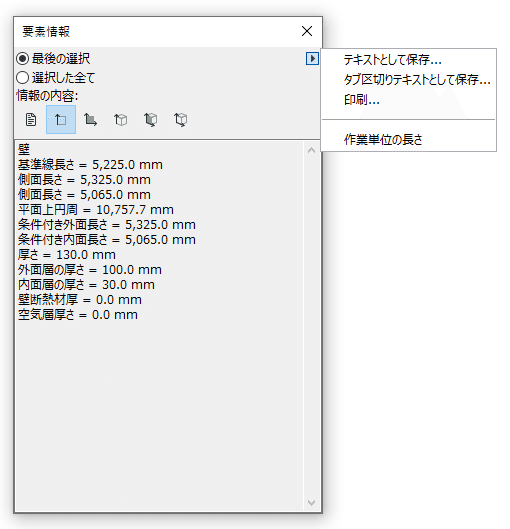
3.使ってみた
ARCHICADサンプルプロジェクトS造で「要素情報」を使ってみます。
カーテンウォールのサイズが知りたいと思ったら、情報の内容の左から2番目のアイコンをONにして要素を選択します。

それによってカーテンウォールのサイズが表示されました。
先ほどは単体だけの表示だったので、複数の要素の情報を表示してみます。
[選択した全て]に変更して窓を2つ選択します。

2つの窓の情報が表示されました。
分類とプロパティ以外の情報の内容にチェックを入れてみました。
要素によっては表示される情報と表示されない情報もあるみたいです。
では、この複数選択した窓の情報をテキストで出力します。
その結果がこちら。

ARCHICAD上の表示の仕方と同じですね~
また、タブ区切りテキストとして出力してExcelで開くと…

テキストと変わりないですね。
ですが、Excelだと何かと他のことにも利用できそうです!
皆さんも是非試してみてください。

